【Arch Linux:硬件与驱动安装完全指南】
发布时间: 2024-09-26 12:25:51 阅读量: 158 订阅数: 57 

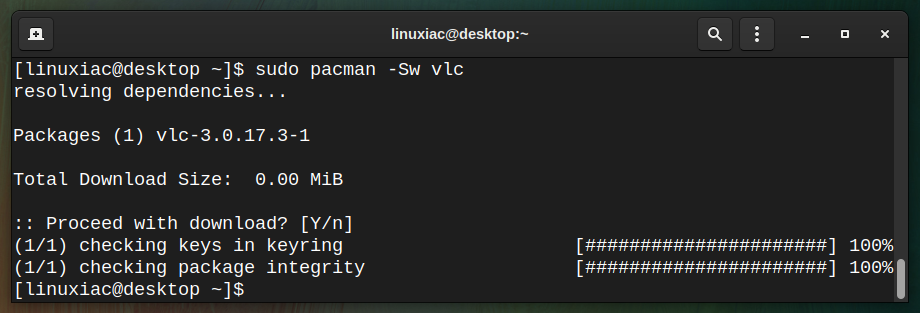
# 1. Arch Linux简介与安装流程
Arch Linux是一个轻量级且可高度自定义的操作系统,以其简洁和现代的设计闻名。它采用滚动更新的模式,意味着系统可以随时获得最新的软件包。本章将向读者介绍Arch Linux的基础知识,并详细指导如何进行安装。
## 安装前的准备工作
在安装Arch Linux之前,您需要准备以下事项:
- 一个至少8GB的USB驱动器用于制作启动介质。
- 从Arch Linux官网下载最新的ISO映像文件。
- 确保你有一个适当的分区方案,至少一个主分区用于安装系统。
- 了解基础的Linux命令行操作,因为Arch Linux的安装过程主要通过命令行进行。
## 制作启动盘
将下载的ISO文件刻录到USB驱动器中,然后将其设置为第一启动设备。以下是在Linux环境下制作启动盘的命令示例:
```bash
sudo dd if=path/to/archlinux.iso of=/dev/sdx status=progress && sync
```
将`/dev/sdx`替换为你的USB设备的路径,`path/to/archlinux.iso`替换为你的ISO文件路径。
## 安装Arch Linux
启动进入安装环境后,开始安装流程。首先,使用以下命令连接到网络:
```bash
iwctl
[iwd]# device list
[iwd]# station <device> scan
[iwd]# station <device> get-networks
[iwd]# station <device> connect <SSID>
```
紧接着,创建文件系统,并挂载到分区:
```bash
mkfs.ext4 /dev/partition_name
mount /dev/partition_name /mnt
```
替换`/dev/partition_name`为实际的分区路径。接下来,使用pacstrap工具安装基本系统:
```bash
pacstrap /mnt base linux linux-firmware
```
完成上述步骤后,生成`fstab`文件,然后进入新安装系统的`chroot`环境:
```bash
genfstab -U /mnt >> /mnt/etc/fstab
arch-chroot /mnt
```
在chroot环境内,设置时区、locale、创建初始化ramdisk,并安装引导加载器:
```bash
ln -sf /usr/share/zoneinfo/Region/City /etc/localtime
locale-gen
mkinitcpio -p linux
bootctl --path=/boot install
```
最后,配置网络,安装系统管理工具,并重新引导:
```bash
systemctl enable dhcpcd
pacman -S vim networkmanager
```
通过以上步骤,Arch Linux的基本安装就完成了。之后,您可以根据个人需要进行进一步的系统配置和优化。
# 2. 硬件兼容性检查与驱动选择
## 2.1 硬件兼容性的重要性
### 2.1.1 理解硬件兼容性
硬件兼容性是硬件设备与操作系统及其他硬件组件之间能够无缝、稳定工作的重要特性。一个良好的硬件兼容性确保了硬件设备能够在系统中被正确识别和使用,从而提供预期的功能和性能。在安装或升级操作系统时,硬件兼容性尤其重要,因为不同的硬件制造商可能使用不同的技术标准和接口。
硬件兼容性问题通常涉及以下几个方面:
- **驱动支持**:硬件需要正确的驱动程序才能与操作系统通信。
- **硬件接口**:物理接口或连接端口,如USB、Thunderbolt、PCIe等。
- **系统资源**:如中断请求(IRQs)、输入/输出(I/O)地址和直接内存访问(DMA)通道等,这些资源在同一时刻不能被多个设备共享。
- **技术标准**:如Wi-Fi、蓝牙等无线通信技术的兼容性。
识别和解决硬件兼容性问题在系统部署中是优先需要解决的,因为它们决定了系统是否能够稳定运行。
### 2.1.2 检查硬件兼容性的工具和方法
在使用新硬件或在现有系统中安装新组件之前,检查硬件兼容性是非常关键的。这通常涉及以下几个步骤:
1. **硬件制造商的官方网站**:查看硬件规格是否明确列出与Arch Linux的兼容性。
2. **Linux硬件数据库**:如Linux HARDWARE、***等网站可以查询特定硬件的兼容性信息。
3. **Arch Linux Wiki**:该wiki包含了大量关于硬件兼容性的信息以及配置指南。
4. **兼容性检查工具**:使用命令行工具如`lshw`、`inxi`、`hwinfo`等来收集硬件信息并验证兼容性。
以下是使用`lshw`的一个例子:
```bash
sudo lshw -class network
```
这个命令将显示网络相关的硬件信息,我们可以从输出中检查是否有任何不兼容的问题。
## 2.2 驱动程序的分类与作用
### 2.2.1 开源驱动与专有驱动的区别
在Linux系统中,驱动程序主要分为开源和专有两类。
- **开源驱动**:源代码公开,通常由硬件制造商或开源社区提供。开源驱动的好处是透明度高,社区参与度强,可以及时修复问题和添加新功能。
- **专有驱动**:源代码不公开,通常由硬件制造商直接提供。专有驱动可以为特定硬件提供优化的性能,但是透明度较低,可能存在安全和隐私问题。
选择驱动类型时需要根据硬件特点和个人偏好来决定。
### 2.2.2 如何根据硬件选择合适的驱动
选择合适的驱动程序需遵循几个基本原则:
1. **功能需求**:先了解硬件应当执行哪些功能,然后选择能够提供这些功能的驱动。
2. **性能考量**:某些硬件可能在专有驱动下能提供更好的性能。
3. **稳定性与安全**:优先选择稳定且更新频繁的驱动,尽量避免使用有安全漏洞或长期不更新的驱动。
4. **用户反馈**:查阅社区反馈、论坛和评论,了解其他用户在使用特定驱动时的体验。
5. **系统兼容性**:确认驱动与当前系统版本的兼容性。
## 2.3 驱动安装前的准备工作
### 2.3.1 系统备份与安全措施
在进行任何驱动安装前,进行系统备份和确保安全性是重要的预防措施。
- **备份分区**:使用工具如`rsync`或`Timeshift`备份系统分区,确保数据安全。
- **快照工具**:使用如`snapper`(适用于Btrfs文件系统)创建文件系统的快照,方便问题发生时回滚。
- **保险起见**:如果系统中有重要数据,建议在安装前创建一个完全的系统镜像。
### 2.3.2 网络连接的配置与优化
安装驱动前,保证网络连接的稳定和安全是必要的步骤。
- **有线连接**:相比于无线连接,有线以太网通常更加稳定,应优先选择。
- **无线连接**:如果必须使用无线连接,确保使用稳定的Wi-Fi设备并安装适当的驱动程序。
- **网络管理工具**:熟悉使用网络管理工具如`nmcli`(NetworkManager命令行界面)或`nmtui`,以便在安装过程中管理和诊断网络问题。
```bash
nmcli dev wifi connect <SSID> password <PAS
```
0
0





